Azure Stack Edge Pro FPGA'nızda işlem yönetme
Önemli
Azure Stack Edge Pro FPGA cihazları Şubat 2024'te kullanım ömrü sonuna ulaşacaktır. Yeni dağıtımları düşünüyorsanız iş yükleriniz için Azure Stack Edge Pro 2 veya Azure Stack Edge Pro GPU cihazlarını incelemenizi öneririz.
Bu makalede Azure Stack Edge Pro FPGA'nızda işlem yönetimi açıklanmaktadır. İşlemi Azure portalından veya yerel web kullanıcı arabiriminden yönetebilirsiniz. Modülleri, tetikleyicileri ve işlem yapılandırmasını yönetmek için Azure portalını ve işlem ayarlarını yönetmek için yerel web kullanıcı arabirimini kullanın.
Bu makalede şunları öğreneceksiniz:
- Tetikleyicileri yönetme
- İşlem yapılandırmasını yönetme
Tetikleyicileri yönetme
Olaylar, bulut ortamınızda veya cihazınızda gerçekleşen ve üzerinde işlem yapmak isteyebileceğiniz şeylerdir. Örneğin paylaşımda bir dosya oluşturulduğunda, bu bir olaydır. Tetikleyiciler olayları başlatır. Azure Stack Edge Pro FPGA'nız için tetikleyiciler dosya olaylarına veya bir zamanlamaya yanıt olarak olabilir.
- Dosya: Bu tetikleyiciler, dosya oluşturma, dosyanın değiştirilmesi gibi dosya olaylarına yanıt olarak sağlanır.
- Zamanlandı: Bu tetikleyiciler başlangıç tarihi, başlangıç saati ve yineleme aralığıyla tanımlayabildiğiniz bir zamanlamaya yanıt olarak sağlanır.
Tetikleyici ekleme
Tetikleyici oluşturmak için Azure portalında aşağıdaki adımları uygulayın.
Azure portalında Azure Stack Edge kaynağınıza ve ardından IoT Edge > Tetikleyicileri'ne gidin. Komut çubuğunda + Tetikleyici ekle'yi seçin.
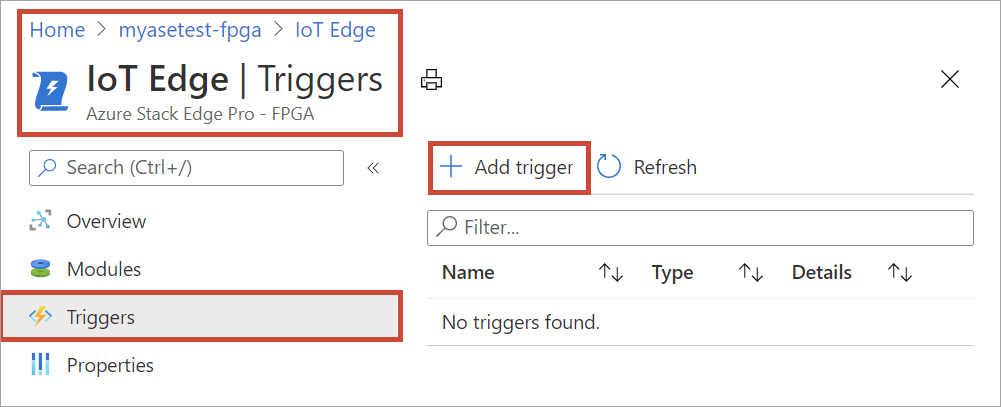
Tetikleyici ekle dikey penceresinde tetikleyiciniz için benzersiz bir ad belirtin.
Tetikleyici için bir Tür seçin. Tetikleyici bir dosya olayına yanıt olarak Dosya'yı seçin. Tetikleyicinin tanımlı bir zamanda başlamasını ve belirtilen yineleme aralığında çalışmasını istediğinizde Zamanlanmış'ı seçin. Seçiminize bağlı olarak farklı bir seçenek kümesi sunulur.
Dosya tetikleyicisi - Açılan listeden bağlı bir paylaşım seçin. Bu paylaşımda bir dosya olayı tetiklendiğinde tetikleyici bir Azure İşlevi çağırır.

Zamanlanmış tetikleyici - Başlangıç tarihini/saatini ve yineleme aralığını saat, dakika veya saniye cinsinden belirtin. Ayrıca, bir konunun adını girin. Bir konu başlığı, tetikleyiciyi cihazda dağıtılan bir modüle yönlendirme esnekliği sağlar.
Örnek yol dizesi:
"route3": "FROM /* WHERE topic = 'topicname' INTO BrokeredEndpoint("modules/modulename/inputs/input1")".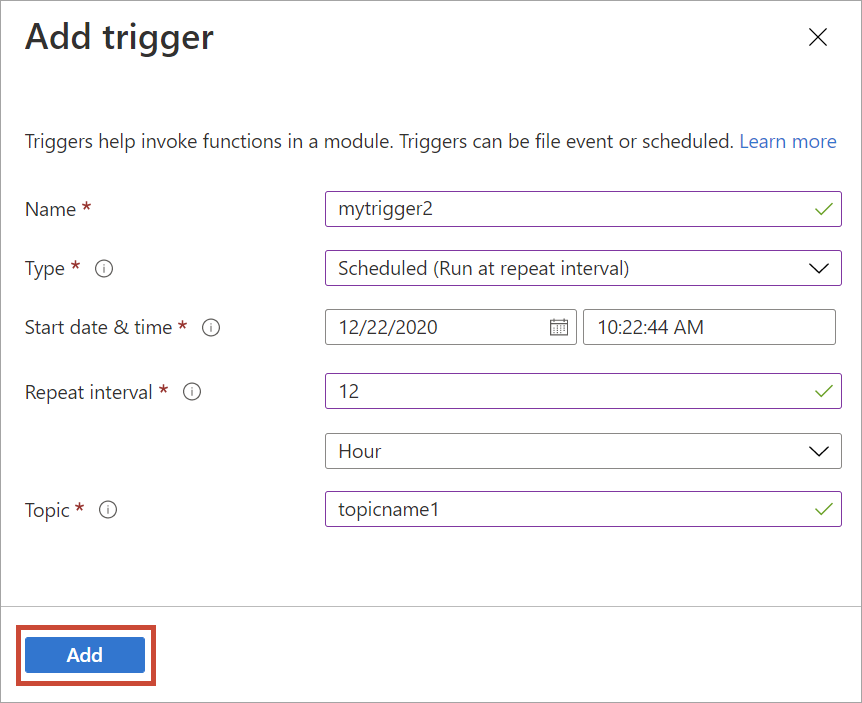
Tetikleyiciyi oluşturmak için Ekle'yi seçin. Bir bildirim, tetikleyici oluşturma işleminin devam ettiğini gösterir. Tetikleyici oluşturulduktan sonra dikey pencere yeni tetikleyiciyi yansıtacak şekilde güncelleştirilir.
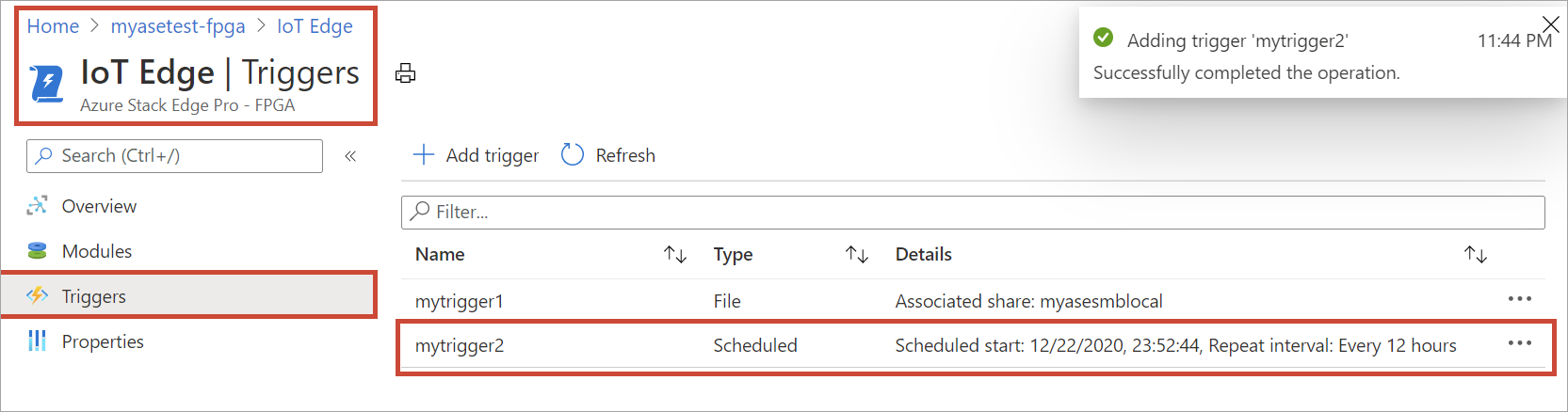
Tetikleyici silme
Tetikleyiciyi silmek için Azure portalında aşağıdaki adımları uygulayın.
Tetikleyici listesinden silmek istediğiniz tetikleyiciyi seçin.
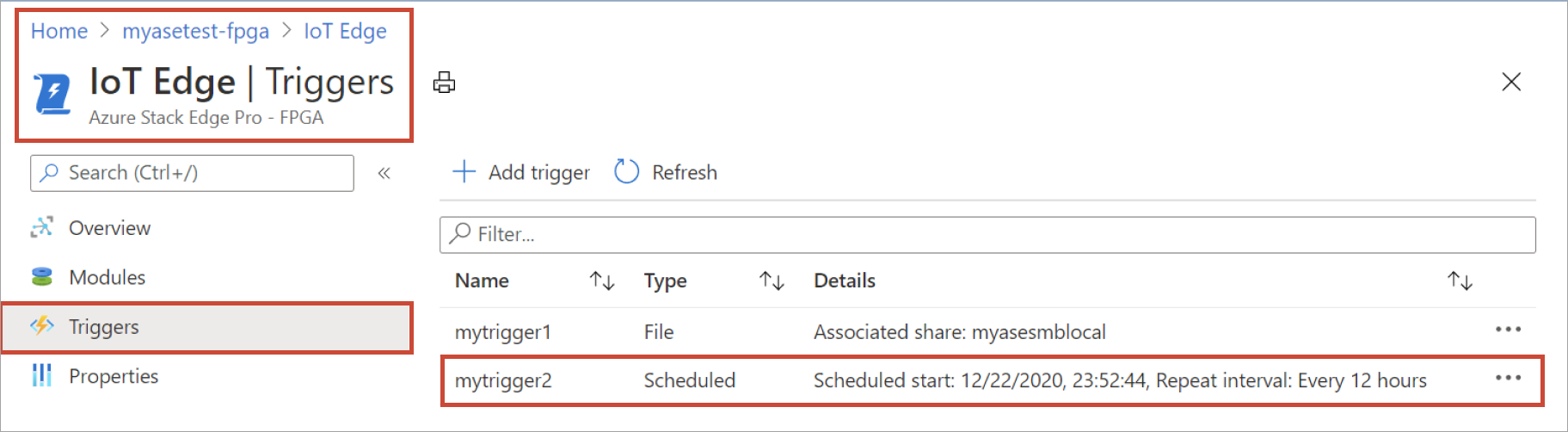
Sağ tıklayın ve sil'i seçin.
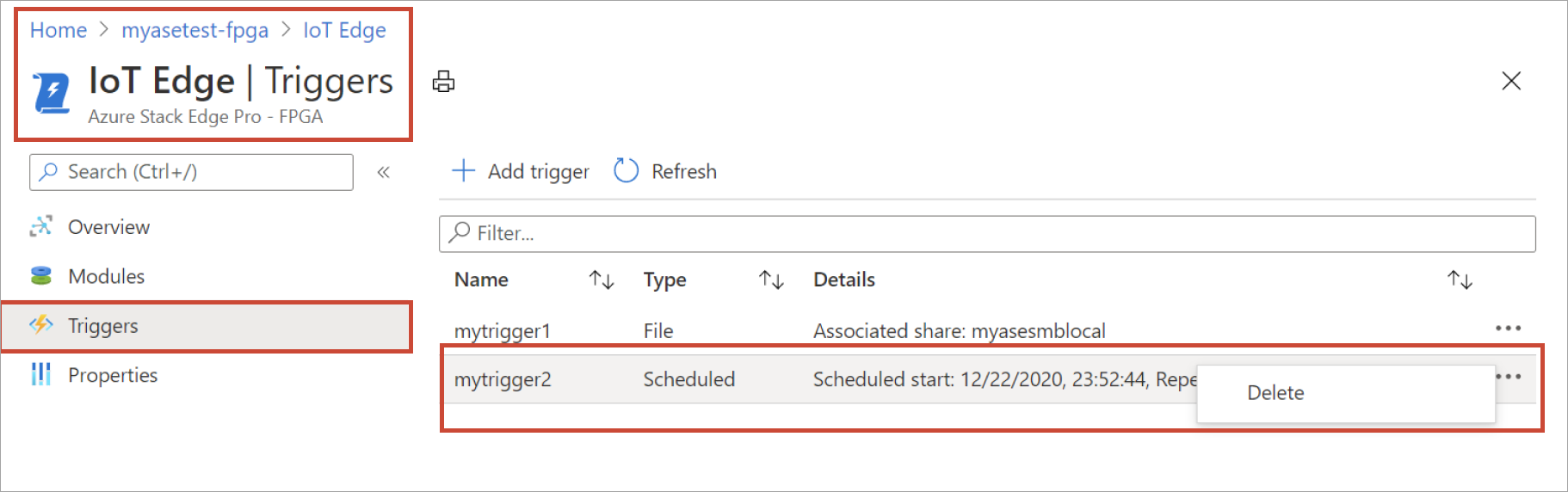
Onayınız istendiğinde Evet’e tıklayın.

Tetikleyici listesi, silme işlemini yansıtacak şekilde güncelleştirilir.
İşlem yapılandırmasını yönetme
İşlem yapılandırmasını görüntülemek, mevcut bir işlem yapılandırmasını kaldırmak veya Azure Stack Edge Pro FPGA'nız için IoT cihazı ve IoT Edge cihazının erişim anahtarlarını eşitlemek üzere işlem yapılandırmasını yenilemek için Azure portalını kullanın.
İşlem yapılandırmasını görüntüleme
Cihazınızın işlem yapılandırmasını görüntülemek için Azure portalında aşağıdaki adımları izleyin.
Azure portalında Azure Stack Edge kaynağınıza ve ardından IoT Edge'e > Genel Bakış'a gidin.
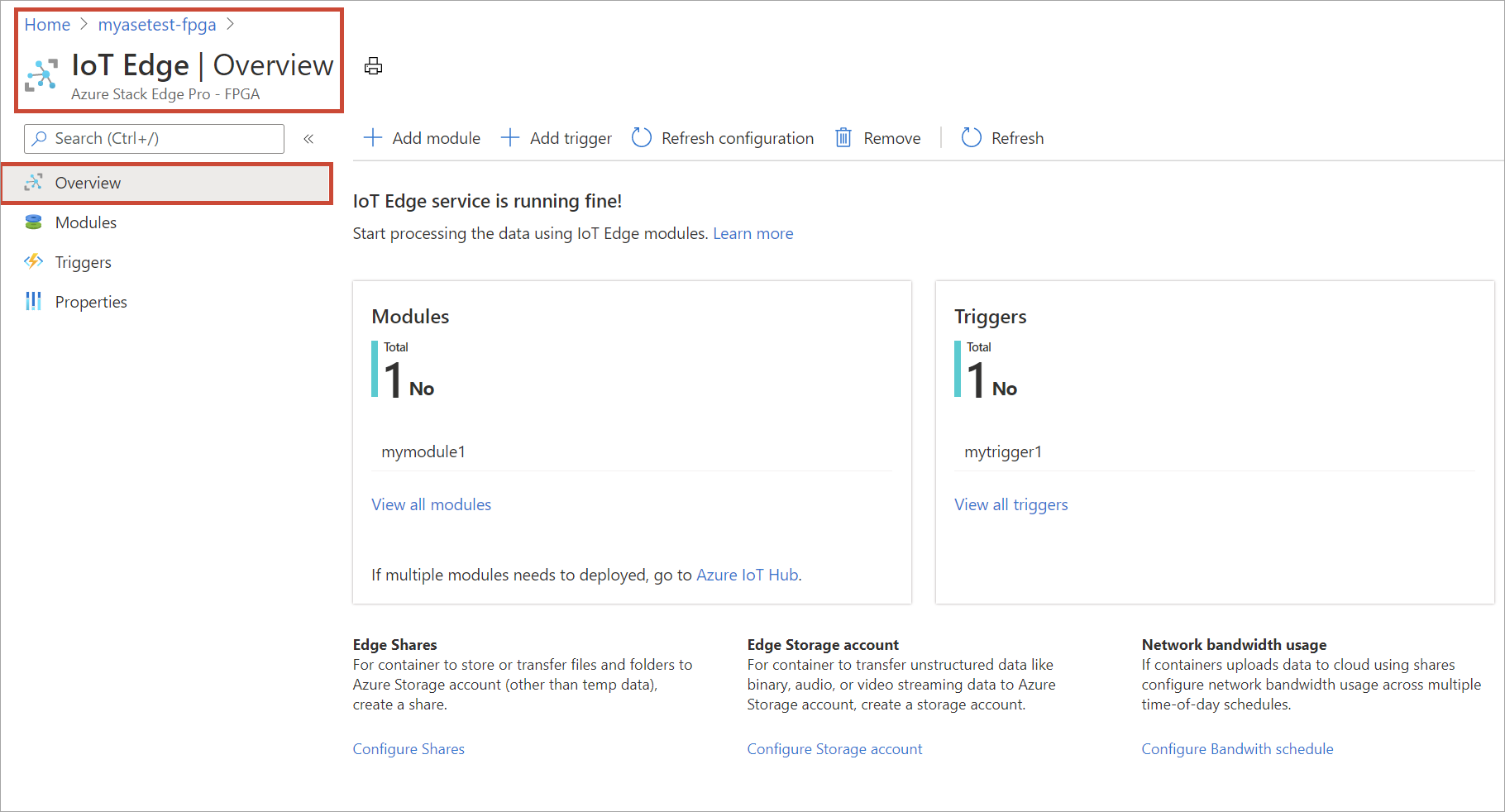
Özellikler sayfasına gidin. Cihazınızdaki işlem yapılandırmasını not edin. İşlemi yapılandırdığınızda bir IoT Hub kaynağı oluşturdunuz. Bu IoT Hub kaynağı altında bir IoT cihazı ve bir IoT Edge cihazı yapılandırılır. IoT Edge cihazında yalnızca Linux modüllerinin çalıştırılması desteklenir.
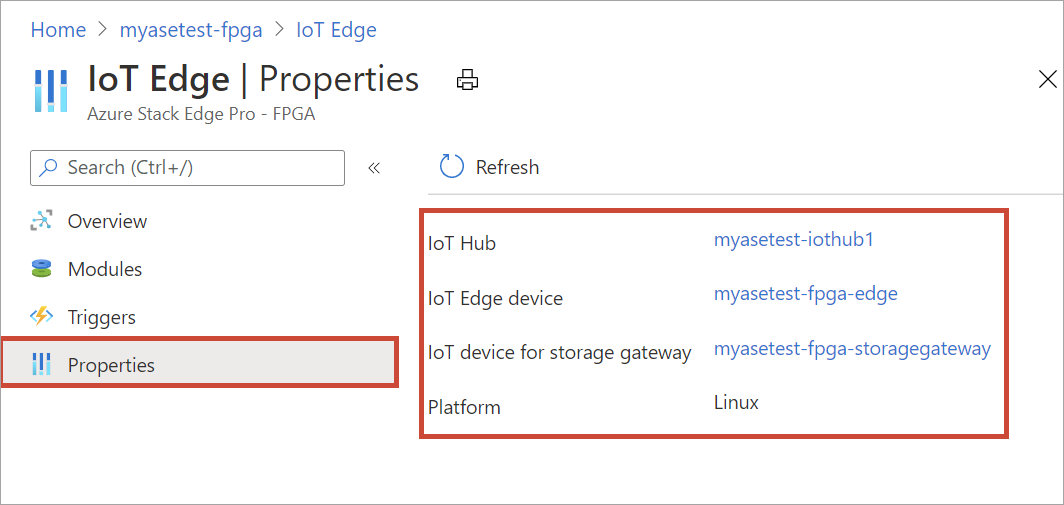
İşlem yapılandırmasını kaldırma
Cihazınız için mevcut Edge işlem yapılandırmasını kaldırmak için Azure portalında aşağıdaki adımları uygulayın.
Azure portalında Azure Stack Edge kaynağınıza ve ardından IoT Edge'e > Genel Bakış'a gidin. Komut çubuğunda Kaldır'ı seçin.
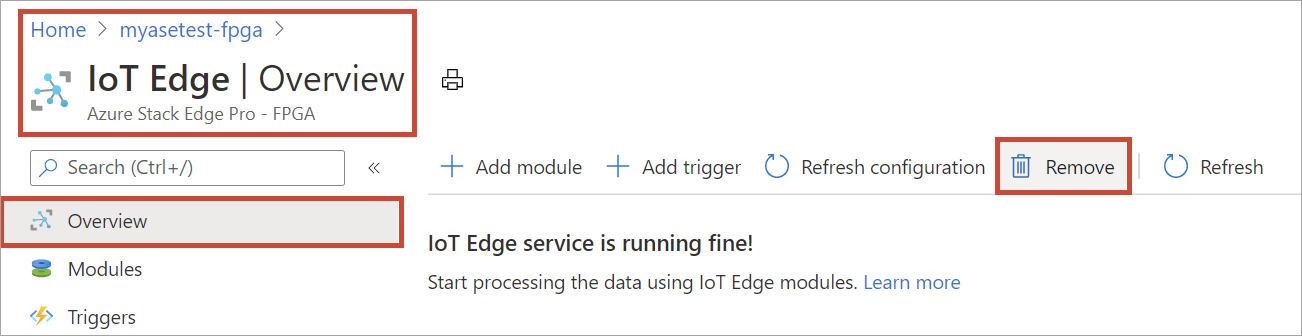
İşlem yapılandırmasını kaldırırsanız, işlem özelliğini yeniden kullanmanız gerekirse cihazınızı yeniden yapılandırmanız gerekir. Onay istendiğinde Evet'i seçin.
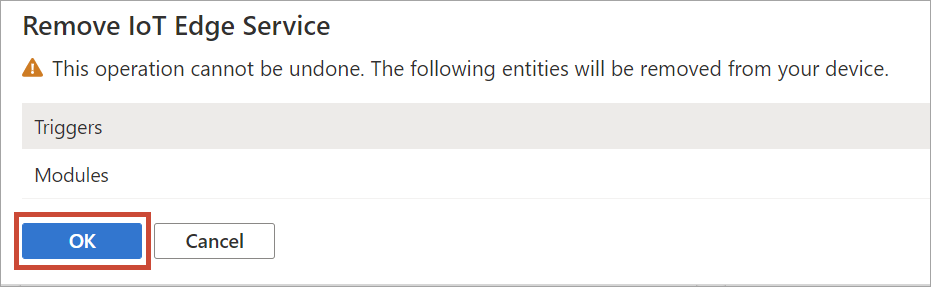
IoT cihazı ve IoT Edge cihaz erişim anahtarlarını eşitleme
Azure Stack Edge Pro FPGA'nızda işlem yapılandırdığınızda, bir IoT cihazı ve bir IoT Edge cihazı oluşturulur. Bu cihazlara otomatik olarak simetrik erişim anahtarları atanır. En iyi güvenlik uygulaması olarak, bu anahtarlar IoT Hub hizmeti aracılığıyla düzenli olarak döndürülür.
Bu anahtarları döndürmek için, oluşturduğunuz IoT Hub hizmetine gidip IoT cihazını veya IoT Edge cihazını seçebilirsiniz. Her cihazın birincil erişim anahtarı ve ikincil erişim anahtarları vardır. Birincil erişim anahtarını ikincil erişim anahtarına atayın ve birincil erişim anahtarını yeniden üretin.
IoT cihazınız ve IoT Edge cihaz anahtarlarınız döndürüldüyse en son erişim anahtarlarını almak için Azure Stack Edge Pro FPGA'nızdaki yapılandırmayı yenilemeniz gerekir. Eşitleme, cihazın IoT cihazınız ve IoT Edge cihazınız için en son anahtarları almasına yardımcı olur. Azure Stack Edge Pro FPGA yalnızca birincil erişim anahtarlarını kullanır.
Cihazınızın erişim anahtarlarını eşitlemek için Azure portalında aşağıdaki adımları izleyin.
Azure portalında Azure Stack Edge kaynağınıza ve ardından IoT Edge'e > Genel Bakış'a gidin. Komut çubuğunda Yapılandırmayı yenile'yi seçin.
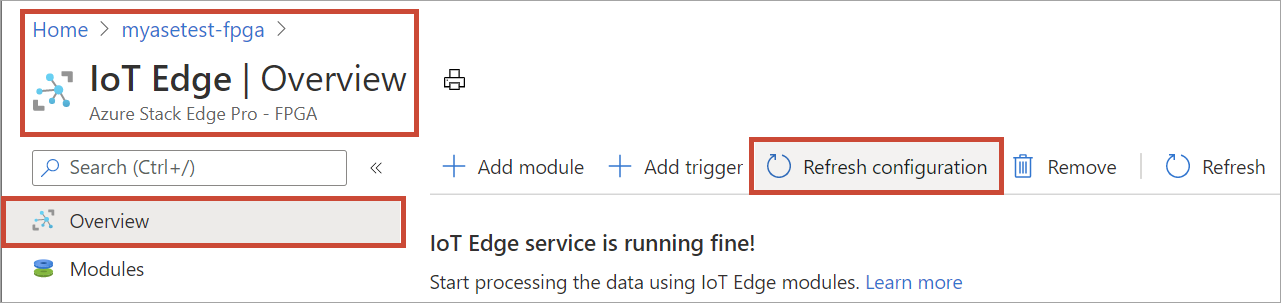
Onay istendiğinde Evet'i seçin.

Eşitleme tamamlandıktan sonra iletişim kutusunu kapatın.
Sonraki adımlar
- Azure portalı aracılığıyla Edge işlem ağını yönetmeyi öğrenin.